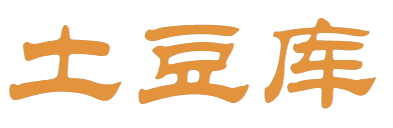一,查看服务
1,运行services.msc,显示服务列表
2,从注册表中查看
Window服务中各项内容对应注册表[HKEY_LOCAL_MACHINESYSTEMCurrentControlSetServices]下的各个子项键值。
各子项相关键值:
Description:服务描述
DisplayName:显示名字
Start:启动类型-1是系统 ,2是自动 ,3是手动 ,4是禁用 (0不知道是啥)
ImagePath:可执行文件的路径
Type:?
二,启动服务
net start OEMonitor
三,删除服务
sc delete aaa
注意,不能直接删除注册表中相关子项,这样不会删除服务列表中相关内容。用SC delete 则可同时删除服务列表和注册表中的相关内容。
四,添加服务
sc <server> [command] [service name] <option1> <option2>...
命令详细见帮助
选项可以为以下内容: The option name includes the equal sign.
type= <own|share|interact|kernel|filesys|rec|adapt>
start= <boot|system|auto|demand|disabled>
error= <normal|severe|critical|ignore>
binPath= <BinaryPathName>
group= <LoadOrderGroup>
tag= <yes|no>
depend= <Dependencies(separated by / (forward slash))>
obj= <AccountName|ObjectName>
DisplayName= <display name>
password= <password>
例:
D:>sc create OEMonitor start= auto binpath= "d:OEMonitor.bat" displayname= "OutLook Express Monitor"
[SC] CreateService SUCCESS
添加成功后,在服务列表(services.msc)和注册表都可以看到相关的内容。
(注:oracle中还可以用以下方式在服务中添加/删除数据库主服务
oradim -new -sid abc
oradim -delete -sid abc
)
有了上面的内容,我们就可以很容易的用批处理操作服务……:
@echo off
sc /delete Oemonitor
echo 服务OEMonitor删除成功!
echo 下面重新创建OEMonitor服务……
sc sc create OEMonitor start= auto binpath= "d:OEMonitor.bat" displayname= "OutLook Express Monitor"
echo 服务OEMonitor已经创建!
echo 正在启动OEMonitor服务……
net start OEMonitor
echo 成功启动!